
תוכן עניינים:
- מְחַבֵּר John Day [email protected].
- Public 2024-01-30 09:17.
- שונה לאחרונה 2025-01-23 14:46.



מדריך זה מתאר את בניית מערכת מנורות לבה המופעלות ומבוקרות באמצעות מקלדת USB ושתי מנורות לבה USB של Think Geek באמצעות מעגל מתג ממסר טרנזיסטור פשוט המונע על ידי נוריות המקלדת. הוא ממחיש דרך פשוטה לשלוט בעד שלושה מתגים בעלי השהיה גבוהה (עד 120 וולט, 0.5 אמפר) בחיבור USB, בסכום מינימלי של כסף (0 $ עד 40 $ בהתאם לאוסף הזבל שלך), וללא צורך לתכנת מנהל התקן USB שליטה טורי או מיקרו -בקר. פוטנציאל תוכל גם להשתמש במקשי המקלדת כדי להוסיף למעלה מ -100 כניסות שיקלידו תווים שיכולים לשמש לשליטה בתוכנית (כפי שתואר על ידי randofo ודויד מריל, אך גישה זו לא שימשה לפרויקט זה. פרויקט זה נחשב כ מתנה לחבר שלי כריס לאשר להנציח את המהלך וההתחלה שלו בתכנית לתואר שני בביואינפורמטיקה. כריס יעשה תכנות רב, והוא חסיד של תכנות פרגמטי / זריז, שאחד המנהלים שלו הוא בדיקת יחידות. מבחני יחידות של תוכנית פועלים, נחמד לדעת אם הם מצליחים או לא מצליחים, והדבר הבולט. מפורסמים, כמה מתכנתים פרגמטיים עשו מערכת משוב על ידי שליטה במנורות לבה בגודל מלא ממסגרת בדיקת יחידות על ידי חיבור כמה מכשירי בקרה ביתיים (זה עלה להם מעל 60 $). המנורות אפשרו להם לראות אם הבדיקות עוברות או נכשלות, והחימום ההדרגתי של מנורה אחת אפשר להם לראות אילו אפילו ts היו השולטים. זה רעיון מגניב, אבל רציתי להפוך את כריס למשהו ש: 1) ישלוט בשתי מנורות לבה קטנות המופעלות באמצעות USB, 2) יכבו את המחשב הנייד החדש והמהודר של כריס, ואת הממשק באמצעות USB (ללא יציאות מדור קודם במחשבים חדשים יותר, במיוחד מחשבים ניידים), 3) יהיה קצת יותר תוצרת בית וידידותי להאקרים, 4) יהיה זול יותר. ממסרי הנעה מממיר USB ליציאה טורית נראה כפתרון פשוט. ישנם מעגלים רבים הזמינים באינטרנט לפרויקטים של בקרת יציאות סדרתיות. פרויקט מצוין שעיבדתי היה ב https://www.windmeadow.com/node/4. למרבה הצער, כמעט כל ה- USB למכשירים סדרתיים אינם מאפשרים דפיקות סיביות ברמה נמוכה (החלפה ידנית של קווי בקרה) הנדרשים לשימוש במעגלים אלה. גישה נוספת תהיה רכישת מעגל ממשק USB, או בניית מעגל מתוך מיקרו -בקר. כך או כך, הפרויקט ידרוש הרבה קוד מיקרו-מנהלים ומנהלי התקן (אפילו באמצעות מנהלי ההתקנים הקיימים של ממשק אנושי או בקר מיוצר מראש). בחרתי לפתור בעיה זו באמצעות מקלדת USB שהצילה אותם, מכיוון שהם יחסית זולים, ומכילים את כל הדרוש לשלוש יציאות הפעלה/כיבוי פשוטות, בצורת מספרים, כיפות ולדים של נעילת גלילה. תחת לינוקס קיימים מספר מנגנונים להחלפת נוריות ה- LED שלך מתוכנית או משורת פקודה (אחד מהם מוזכר אפילו ב- Cryptonomicon). Setled הוא הפשוט ביותר, והוא מותקן מראש כמעט בכל המכונות, ledd בנוי על מודל שרת-לקוח, ויש אפילו מודול בשפת התכנות של Ruby. מערכת הפעלה Windows ו- Mac ושפות תכנות אחרות צריכות להיות בעלות מנגנונים דומים - פרסם אותן בתגובות אם אתה יודע כיצד להחליף נוריות מקלדת במערכות הפעלה אחרות או בשפות תכנות! נתתי לכריס את המתנה שלו, ועכשיו הוא לא יכול רק לראות אם שלו מבחני היחידה עוברים, כל המתכנתים במחלקה החדשה שלו יכולים לדעת איזה יצרנית DIY מגניבה הוא.
שלב 1: רשימת חלקים
2 מנורות לבה USB (מבית Thinkgeek או froogle ~ 10 $ כל אחת) 1 מקלדת USB (מקלדת תפוח תאפשר לך גם להציל שני שקעי USB, מה שהופך את ההאקינג המופיע בשלב "שקע ה- USB של האיש המסכן" למיותר) 0 $ עבור מקלדת מגורדת עם מקש או שניים, עד 4 $ מקוון (https://froogle.google.com/froogle?q=usb%20keyboard) עד $ 30 במקרה הרכישה) 2 ממסרי מתגי קנים (Radio Shack #275-233 $ 3.00, Mouser #677-OMR-112H $ 1.54) כל רכיבי החשמל האחרים אמורים לעלות רק כמה דולרים. 2 טרנזיסטורים (כמו 2N2222) (צריף רדיו #276-1617, Mouser #511-2N2222A) 2 נגדים (צריף רדיו #271-1124, Mouser #291-4.7k, להקות צהובות-סגולות-אדומות-זהב) 4 דיודות, משהו כמו 1N404 (צריף רדיו #276-1103, Mouser #512-1N414B) מתג הפעלה אחד (SPST) מעט חוט 1 לוח לוח (רדיו שאק #276-1395) 1 אלטוטי קרטון דליל, גיליון של שקיפות/סרט תקורה כלי: כלי הלחמה ו / או עטיפת חוטים וכלי רמימה חוטית או כלי יד ומקדח וסיכה דיגיטלית רב-ממדית ואדנית ירוק ידע ומיומנויות: ידע בסיסי בהלחמה ואלקטרוניקה. אני ממליץ בחום על הספר של Forest Mimm אם אתה מתחיל בתחום האלקטרוניקה ורוצה לדעת כיצד פועלים מעגלים.זמן: הפרויקט לקח שני ערבים ואחר צהריים, כולל פתרון בעיות.
שלב 2: הוצאת מקלדת



תפרק את המקלדת בצורה הכי לא הרסנית שאפשר. המקלדת שהיתה לי בשכיבה הייתה מקלדת USB מולטימדיה מסוג Dynex, מספר דגם DX-MKB101. בעת פירוק, היזהר לא לשבור את החוטים הדקים שבהם משתמשים לעתים קרובות. אתה אמור לראות משהו כמו התמונה השנייה לאחר פתיחת המקלדת. אתה רוצה להציל את גוף המעגל והלוח בעזרת הלדים (לעתים קרובות על אותו מעגל) ולאבד את המקלדת הגדושה. יש לקוות שתוכל לנתק את סרט הפלסטיק הדק שפועל כמתגי המפתח של המקלדת, או לנתק בדרך אחרת את מתגי המקלדת מבלי לפגוע במעגל הראשי. נאלצתי לחתוך מעט פלסטיק כדי לשחרר את הלוח, אך לאחר סיום אתה אמור להיות מסוגל לחבר את המקלדת, לאתר אותה ולהחליף את נוריות ה- LED החשופות בעזרת מפתחות נעילה אחרים של מקלדת פונקציונלית המחוברים לאותו מחשב. אתה יכול להיות מחובר למקלדות מרובות, USB ולא, במקביל למרבית מערכות ההפעלה המודרניות והן יפעילו אחת את השנייה של כפתורי נעילה ומפתחות נעילה אחרים. בשלב זה אני צריך לומר שאפשר לפגוע או להרוס את המחשב שלך על ידי חיבור מעגלים חשופים לתוכו. היזהר והמשך בזהירות. אם אתה מודאג בדוק עם רכזת USB זולה. מצד שני, ניסיתי כל מיני דברים בעת פתרון בעיות במעגל זה, כולל חיווט מחדש של מעגלים חיים, והמחשב הנייד שלי נשאר לא מטוגן.
שלב 3: תקע ה- USB של האיש המסכן

לא רציתי להרוס את תקעי ה- USB במנורות הלבה כך שניתן יהיה להשתמש בהם בנפרד, וכדי שבקר מנורת הלבה USB יהיה מודולרי (ניתן להשתמש במכשירים אחרים דולקים וכיבוי במקום המנורות). אם היית מפרק מקלדת תפוח בשלב האחרון היו לך שני שקעי USB-A נקביים שתוכל להשתמש בהם, וכך תוכל לדלג על שלב זה. אתה יכול גם לרכוש את שקעי ה- USB-A הנקביים של עכבר או להציל אותם מרכזת USB חלופית. עם זאת בחרתי ללכת עם אופציה זולה ופשוטה - שקע USB פשוט העשוי מאיזה עטיפת פסים (כל חוט דק יספיק), מעט פרפבורד, וקצת נייר ושכבת שקיפות לבידוד. כל שעליך לעשות הוא לחתוך מעט לוח אם להיכנס לתקעי ה- USB, להוסיף חוט דרך החורים כך שהכנסת התקע לא תמשוך אותם החוצה ותאפשר להם ליצור קשר עם מחברי ה- +5V והארקה שבתקע (ראו הסימונים על בצע את שלב המעגל אשר החיבור הוא לאיזה). לאחר מכן חותכים מעט סרט שקיפות כדי לכסות צד אחד של הלוח כך שחוט ה- perfboard לא יתקצר כנגד גוף המתכת של התקע. תקע את הלוח המבודד הזה בתקע ה- USB, ואשר עם המולטימטר שלך שהחוטים יוצרים קשר טוב ואינם קצרים. כך מחוברים מנורות הלבה USB למעגל. עבור הפרויקט הזה, הכינו שניים מהפקקים של האיש המסכן האלה ראש בראש על אותה פיסת פרבורד (ראו תמונה). במהלך שלב ההרכבה, תראה כיצד המארז מחזיק את שני תקעי ה- USB במחבר זה.
שלב 4: חיתוך מארז ו- Perfboard


בדוק את פריסת הפרויקט שלך במארז שלו. השתמשתי בפח Altoids הפופולרי ביותר. קדח חור בחלקו האחורי של פח ה- Altoids למתג ה- SPST הגדול/כבוי, אחד בחזית לכבל ה- USB של המקלדת ושני חורים בצדדים עבור תקעי מנורת הלבה מסוג USB. חותכים חריצי חור מנעול בעזרת גלגל חיתוך דרמלי או מסור יד עד לחורים הקדמיים והצדדיים כך שכבלי ה- USB יכולים להיכנס (ראו תמונה). קו חורים עם סרט דביק למניעת חיתוך כבלים. החליטו על צורת הלוח שלכם למעגל שלכם וחתכו את הצורה הזו בעזרת כלי דרמל. זו תהיה התאמה די צמודה…
שלב 5: צור מעגל

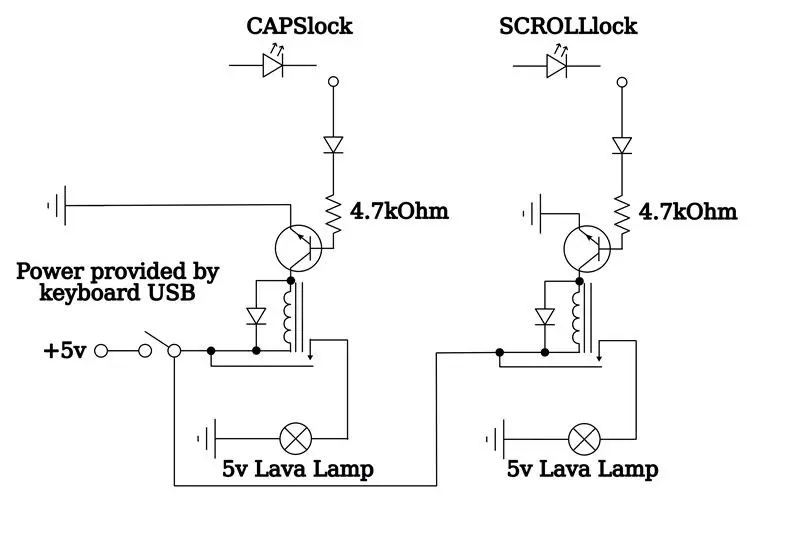
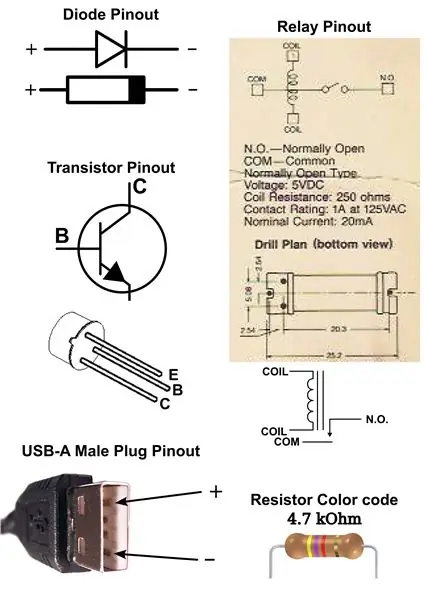
לב הפרויקט הוא פשוט להשתמש בתוכנה כדי להחליף את נוריות המקלדת ולחטוף את הלדים כדי להחליף זרמים גדולים יותר. עלי לציין כאן כי כמה נוריות נדלקות על ידי הפעלת מתח חיובי לאנודה, בעוד מעגלים אחרים (כמו זה במקלדת זו) מצפים את אנודת הלדים גבוה (כך שהנורית כבויה) וקושרים את הקתודה של הנורית אל כאשר הוא מופעל (מיתוג נפתח). אתה יכול לשנות את המעגל הזה לעבודה עם כל אחד מהם, אבל אני אשרטט את שיטת הקשירה השלילית. הנורית הנכבית (מוגדרת גבוה) מדליקה מתג טרנזיסטור, אשר סוגר ממסר, ולבסוף מנורת הלבה מופעלת. המשמעות היא כי החלפת התוכנה למנורה תהיה הפוכה מהנורית. התאמתי את המעגל מאד רוח, אך הוא מבוסס על מתג טרנזיסטור פשוט כמתואר ברוב הטקסטים האלקטרוניים (עמ '50 בספרו של מים, או בויקיפדיה). צירפתי קובץ ktechlab כדי שתוכל לראות כיצד מתג הטרנזיסטור פועל, וסכימה מלאה (בפורמטים של svg ו- png). הקפד להשתמש בסכימה המקורית או בקובץ svn להדפסה, מכיוון שהתמונות הקטנות יותר אינן ברורות. יהיה עליך להסיר את נוריות הלוח ממעגל המקלדת ולקבוע את הקוטביות שלהן ובאיזה צד מחליפים מולטימטר. הפעל חוט אחד מכל LED שיהיה מעורב במעגל מיתוג (אלה מסומנים ב- SCROLLLOCK ו- CAPSLOCK בסכימה). יש להמיס את הלחמניות +5V ולהקפיד ממעגל המקלדת כדי לספק כוח ללוח הבורד ולאחר מכן להפעיל חוטים להחזרת החשמל ללוח (זהו ה- +5V והטענה על סכמטי). לאחר מכן עקוב אחר הסכימה ליצירת המעגל, באמצעות סיבוכי הרכיבים לזיהוי חיבורים. הרכיב קודם כל מעגל זה על לוח לחם ובדוק את המעגל. זה היה השלב שבו קבעתי כי נוריות ה- LED הן משיכה למעלה במקום משיכה, ובדרך כלל הגעתי לנקודה של כאוס מרבי על שולחן העבודה שלי. כאשר המעגל פועל (ניתן לבדיקה על ידי לחיצה על מקש Caps Lock או Scroll Lock) ובדוק אם מנורות הלבה מתחלפות), גלה כיצד לארוז את הרכיבים על לוח הלוח. ניתן להשתמש ב Wirewrap, אך שיטת ההרכבה הפשוטה ביותר היא פשוט לדחוף רכיבים דרך חורים, לעטוף את המוליכים יחד ולהלחם אותם יחד. בדוק שהמעגל המורכב עובד על לוח הלוח.
שלב 6: צבע מנורות לבה USB

הפוך את מנורות לבה USB שקופות לצבוע על ידי צביעת תיקון של הסרט התקורה בעזרת הסמנים האדומים או הירוקים, ולאחר מכן גזור עיגול להכנסת בבסיס המנורה בין האור לתא ה"לבה ". הרכיבו מחדש אורות לבה.
שלב 7: הרכבה אחרונה



פחי אלטואידים יוצרים מארזים נהדרים. הם טובים במיגון, אך למרבה הצער הם מוליכים ויקצרו מעגלים לא מוגנים. כדי למנוע זאת, חותכים קרטון ושכבת שקיפות לגודל הפח, ומתאימים בין מעגל המקלדת לבין לוח הלוח שלך. הכנס את המתג לחור האחורי בדיל שלך. הכנס תקעי USB המשויכים למחבר ה- USB של האיש המסכן לחתכי חור המנעול שבצד כך שהפח מחזיק את הפקקים למחבר. דחיסה במעגל perfboard ומקלדת הצלה, מבודדים בעזרת הקרטון וסרט השקיפות. נסה לסגור את הפח (שלנו בקושי מתאים).
שלב 8: קוד
מנורות הלבה יהיו נשלטות על ידי שיחות מערכת לתוכנית "setled" שתדליק ויכבה את נוריות ה- capslock ותנעל את נעילת הגלילה. בדוק את זה על ידי הפעלת השורות הבאות משורת פקודה (אפשרי כשורש, בהתאם לתצורה שלך) כדי לגרום למנורות שלך למצמץ: setleds -L -caps +גלילה < /dev /tty0; שינה 3s; setleds -L +caps -scroll < /dev /tty0; שינה 3; setleds -L </dev/tty0 הורדת הדבר:#כדי להדליק את המנורה האדומה: setleds -L -caps +גלילה </dev/tty0#כדי להדליק את המנורה הירוקה: setleds -L +caps -scroll </dev/ tty0#כדי לחזור למצב שבו נוריות LED מציגות את הגדרות המקלדת setleds -L </dev/tty0 אתה יכול לכלול שיחות מערכת אלה בתוכנית שלך, או להשתמש במודול בדיקת יחידת פיתון שכתב כריס על בסיס מסגרת הבדיקה של יחידת PyUnit שנבנתה לתוך פיתון. פשוט פרק את הקבצים מארכיון הזפתות (tar -xzvf lava_unittest.tar.gz ממסוף) ונסה את הפקודות הבאות ממסוף: python lava_unittest.py test_lava_unittest-passpython lava_unittest.py test_lava_unittest-failorpython test_lava_unittest-test.lava_unittest-test.lava_unittest fail.py כדי לרוץ מאמולטורים מסופים, בטל את התגובות של השורות המסומנות באזהרה ונסה להריץ אותו כשורש מאמולטור מסוף. עם קוד זה, כל שעליך לעשות הוא להחליף מופעים של "unittest" עם "lava_unittest" בתסריטים של פייתון שנכתבו עבור בדיקת יחידה. אין צורך בקידוד מחדש.
שלב 9: אריזה יפה


לסיום הפרויקט הזה, צור והדפס תווית משלך או השתמש בתמונה הכלולה (פתח את התמונה secong בגודל מלא או את קובץ xcf עם gimp). פשוט הדבק על הכריכה של מנורות הלבה המדהימות שלך הנשלטות על ידי USB.
מוּמלָץ:
רובוט: שתי דרכים ניידות נשלטות על ידי Windows Phone.: 6 שלבים (עם תמונות)

רובוט: שתי דרכים ניידות הנשלטות על ידי Windows Phone .: רשימה: Arduino Uno L 293 (Bridge) HC SR-04 (מודול סונאר) HC 05 (מודול Bluetooth) Tg9 (מיקרו סרוו) מנוע עם תיבת הילוכים (שתיים) מחזיק סוללה (עבור 6 AA) חוטי מחזיק עדשות מחבר (סיכות זכר לנקבה) קשרי כבל דבק חם (מקל
מנורת לבה של פלורסנט: 6 שלבים

מנורת לבה פלואורסצנטית: היום אני אלווה אותך בשלבים של בניית מנורת לבה חדשה המבוססת על קרינה פלואורסצנטית. היא נראית דומה למנורת לבה, אולם האורות שאתה יוצא ממנה ממש יפים ונראים אפילו לא אמיתיים (או רדיואקטיביים כמו בסרטים, הרבה
עגינת טלפון נשלטת על ידי Arduino עם מנורות: 14 שלבים (עם תמונות)

עגינת טלפון נשלטת על ידי Arduino עם מנורות: הרעיון היה פשוט מספיק; צור תחנת טעינה לטלפון שתדליק מנורה רק כשהטלפון נטען. עם זאת, כפי שקורה לעתים קרובות, דברים שנראים בתחילה פשוטים יכולים בסופו של דבר להיות קצת יותר מורכבים בביצועם. זה לא
Mincraft- גשר לבה: 6 שלבים
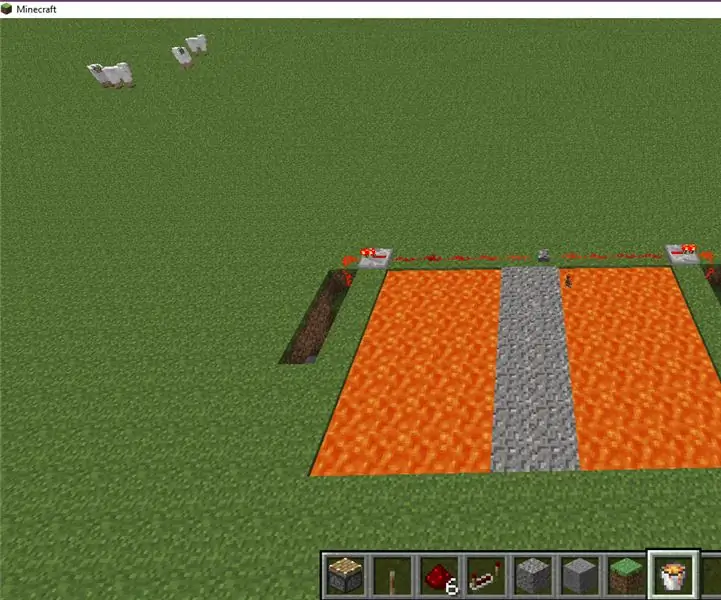
Mincraft- Lava Bridge: זוהי הוראה שלב אחר שלב כיצד ליצור גשר לבה נסיגה (סרטון הדרכה בתחתית)
כוכב מנורות LED המונע על ידי השמש בצנצנת: 10 שלבים

כוכב מנורות LED המונע על ידי השמש בצנצנת: להלן מתנת חג מולד קטנה שהמציא לבתי. זה מהיר וקל לזרוק יחד, ונראה די נחמד. זה פחות או יותר צנצנת שמש עם כמה שינויים, השתמשתי בד LED בצורת כוכב מחרוזת אורות חג המולד, ו
